excel表格打印不全
2014年10月24日 10:28 发布来源:Excel学习网
很多人在使用excel的时候制作表格都不注意纸张的大小,等到最后需要打印的时候才发现excel表格打印不全,这样还需要再次修改才能实现打印到纸张上,如果你也遇见excel表格打印不全的问题,就看看下面的解决办法吧。
如何才能将这些多出的部分打印到一张纸上呢?
如果你的版本是Excel2010,那么可以尝试一下方法来帮你解决:
1、打开需要打印的Excel文档,然后单击“文件-->打印”;
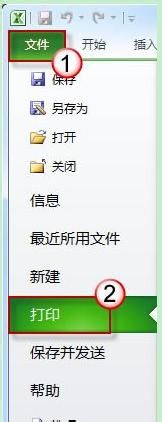
图1
2、在“设置”栏下,单击“无缩放”旁的小箭头;从下拉菜单中选择“将工作表调整为一页”;
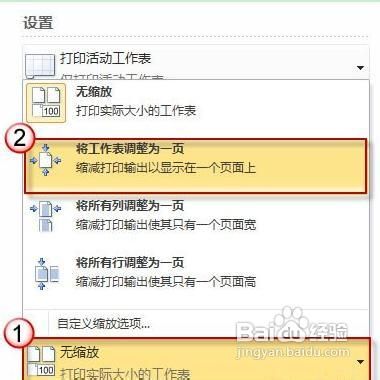
图2
3、这样我们就可以在同一页面打开完整的表格了。
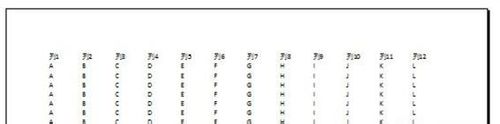
图3
4、在打印预览窗口,我们可以看大体看到页面设置。有时需要稍稍的调整,我们通常会单击“页面设置”进行操作。
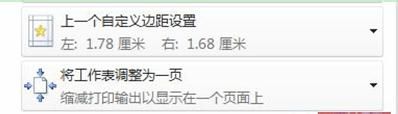
图4
5、其实,还有一个更简单的方法:直接拖拽鼠标调整设置。
单击预览窗口右下方的“显示边距”按钮;
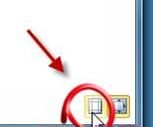
图5
6、此时预览窗口会出现一些灰色线条和黑色节点,用鼠标拖拽它们即可轻松调整页面的设置。
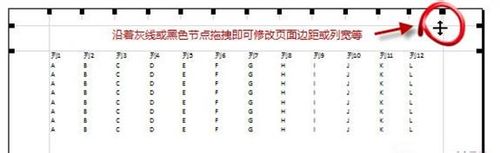
图6
我们要养成良好的习惯,在制作excel报表和表格的时候我们应该先设置一下纸张的大小和打印区域,这样就方便了我们以后打印的时候解决excel表格打印不全的问题了,而且还可以节约纸张。
原创文章如转载请注明:转载自Excel学习网 [ http://www.excelxx.com/]
需要保留本文链接地址:http://www.excelxx.com/xuexixinde/1085.html
需要保留本文链接地址:http://www.excelxx.com/xuexixinde/1085.html
上一篇:excel中如何显示0
下一篇:excel2010如何拆分单元格
相关教程:
经典Excel学习视频及教程推荐:
Excel优秀工具推荐:
小工具推荐:
